Để tối ưu bộ nhớ, bạn nên loại bỏ một số liên lạc không cần thiết trên danh bạ iCloud. Cách xóa danh bạ trên iCloud có thể thực hiện trên cả điện thoại iPhone và máy tính chạy Mac OS. Nếu vẫn chưa biết thao tác xóa liên lạc không cần thiết trong danh bạ iCloud, bạn nên tham khảo ngay phần hướng dẫn chi tiết sau đây.
Nội dung chính
Cách xóa danh bạ trên iCloud với iPhone vào máy tính
Khi tiến hành xóa danh bạ trên iCloud với cả máy tính và điện thoại, bạn không thể khôi phục dữ liệu một khi đã xóa. Danh bạ bị xóa sẽ không còn tồn tại trên bất kỳ thiết bị nào liên kết tài khoản iCloud trước đó.
Xóa danh bạ trên iCloud bằng IPhone
Trường hợp đã chuyển danh bạ từ điện thoại iPhone sang sim, bạn nên xóa hết danh bạ trên iCloud. Cách xóa danh bạ trên iCloud bằng iPhone diễn ra chỉ trong 3 bước đơn giản.
Bước 1: Mở tiện ích Cài đặt. Sau đó di chuyển đến phần thông tin tài khoản iCloud để bắt đầu quá trình xóa danh bạ.
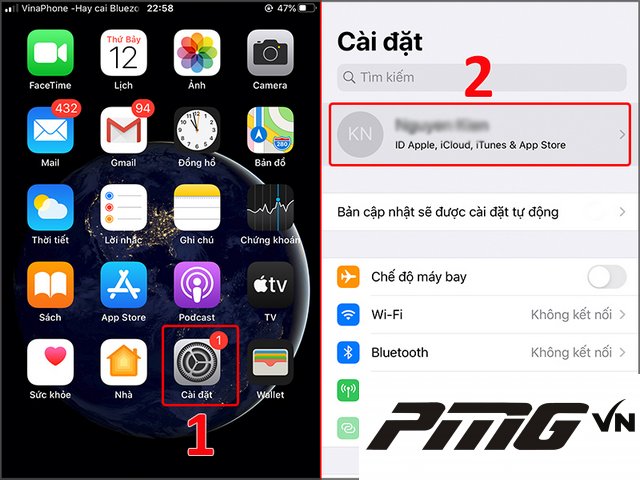
Bước 2: Trong mục iCloud, bạn hãy trực thăng bên trái và tìm đến phần Danh bạ.
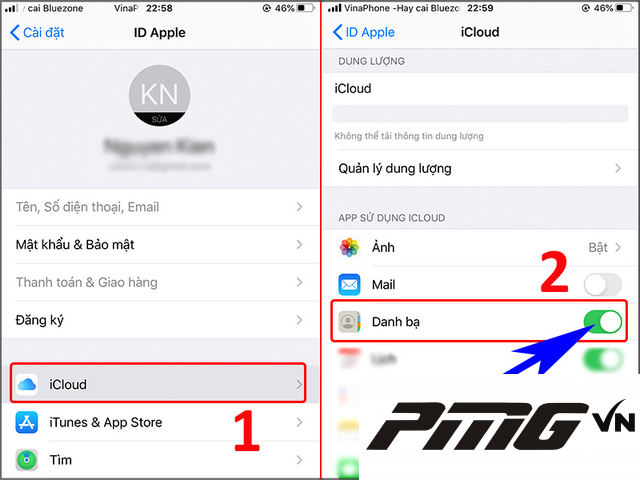
Bước 3: Khi cửa sổ Tắt danh bạ hiển thị, bạn chỉ cần bấm chọn “Xóa khỏi iPhone của tôi”. Ngay sau đó danh bạ trên iCloud sẽ tự động được xóa.
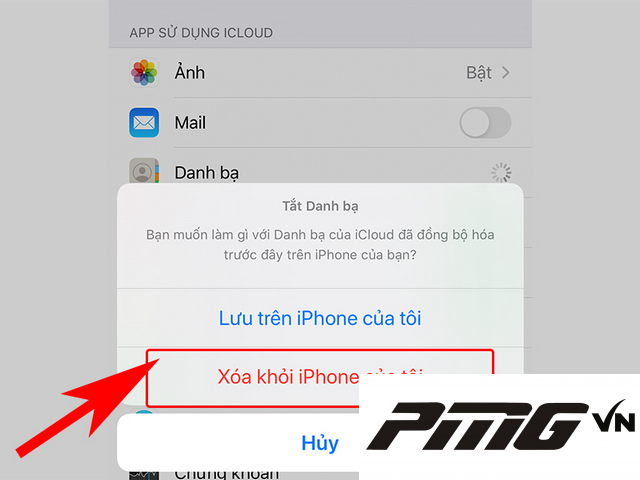
Như vậy, chỉ chưa đến 1 phút bạn đã dễ dàng xóa danh bạ trên iCloud bằng điện thoại iPhone. Ngay khi xóa xong, dung lượng iCloud sẽ được tối ưu đáng kể. Với iPad, bạn cũng thực hiện các bước xóa danh bạ tương tự.
>>Xem thêm: Hướng dẫn tải hình nền win 11 không lỗi
Xóa danh bạ trên iCloud bằng máy tính
Nếu không muốn thao tác trên điện thoại, bạn hãy áp dụng cách xóa danh bạ trên iCloud bằng máy. Tuy nhiên bạn phải nhớ thông tin đăng nhập vào tài khoản iCloud thì mới có thể áp dụng cách này.
Bước 1: Truy cập đến trang chủ đăng nhập của iCloud theo đường dẫn https://www.icloud.com/. Tại đây, bạn bắt đầu nhập tên đăng nhập nhập vào tài khoản iCloud và mật khẩu.
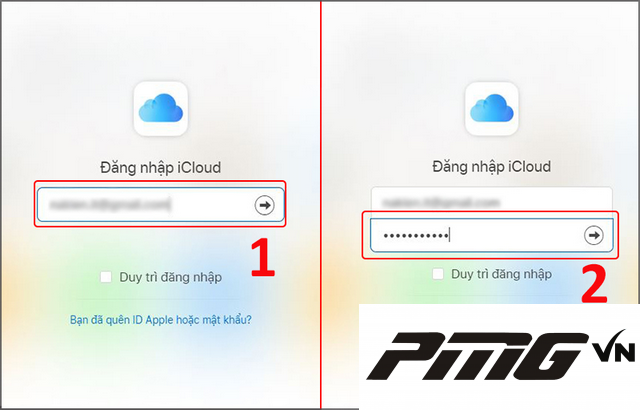
Bước 2: Khi đăng nhập vào tài khoản iCloud trên máy tính, hệ thống yêu cầu người dùng phải cung cấp mã xác nhận 6 chữ số gửi về điện thoại iPhone. Bạn phải nhập chính xác mã xác nhận này để đăng nhập vào tài khoản iCloud trên máy tính.
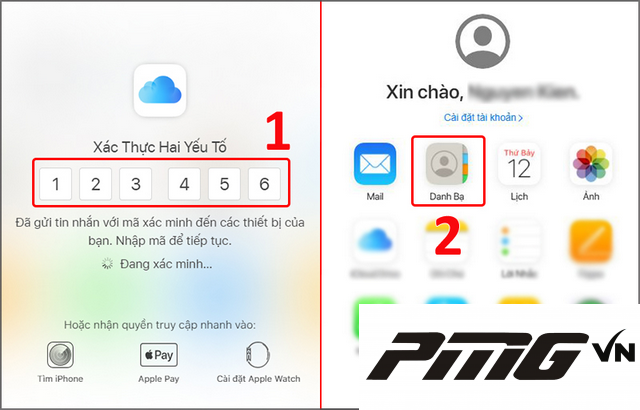
Bước 3: Nếu đã đăng nhập thành công vào tài khoản, bạn lựa chọn danh bạ cần xóa, bấm chọn những biểu tượng bánh răng và chọn Xóa để xóa liên lạc không cần thiết trong danh bạ.
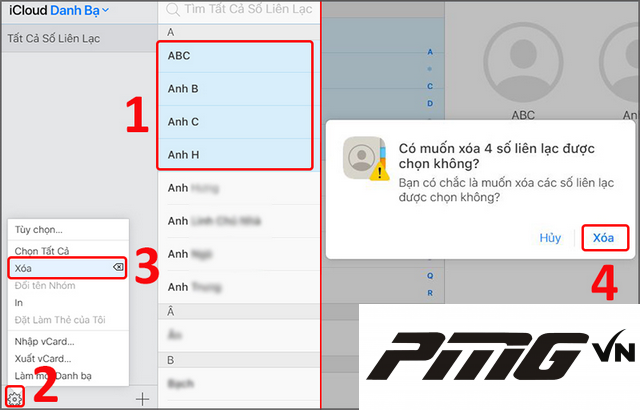
Chỉ sau 3 bước thao tác đơn giản, bạn sẽ giải phóng đáng kể bộ nhớ iCloud, loại bỏ liên lạc không cần thiết.
Cách xóa cùng lúc nhiều sđt trên iCloud
Khi cần xóa cùng lúc nhiều số điện thoại trên iCloud, bạn nên thao tác trên máy tính chạy Mac OS. Dưới đây là các bước hướng dẫn chi tiết.
Bước 1: Tại danh mục Apple Menu, bạn lựa chọn hệ thống System Preferences và tìm đến tài khoản iCloud.
Bước 2: Đăng nhập vào tài khoản iCloud bằng mật khẩu của bạn. Lúc này bạn hãy kiểm tra xem danh bạ đã đồng bộ hóa trên thiết bị hay chưa. Nếu danh bạ chưa đồng bộ, bạn sẽ không thể thực hiện bước xóa danh bạ tiếp theo.
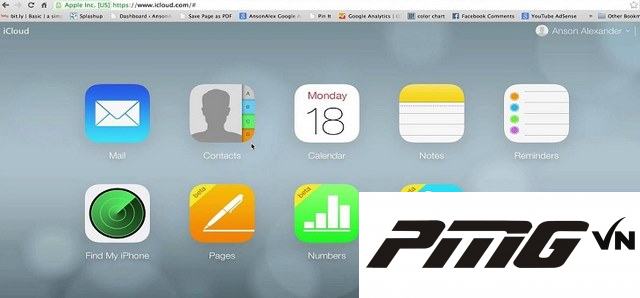
Bước 3: Trong danh bạ Contacts, bạn hãy chọn All Contacts. Sau đó, nhấn giữ phím Command đồng thời khi click chuột vào sđt cần xóa.
Bước 4: Chọn chuột phải và bấm Delete Cards để bắt đầu xóa đồng loạt sđt. Xác nhận lại lệnh xóa bằng cách bấm Delete.
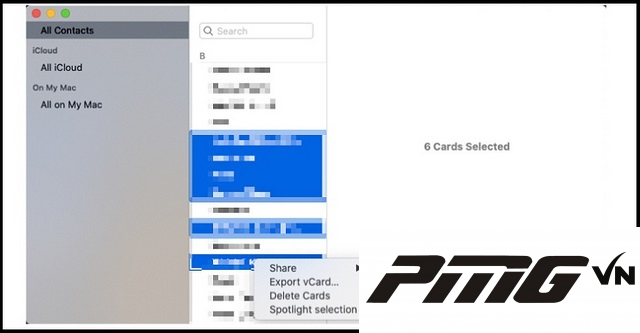
Lưu ý, để xóa danh bạ trên iCloud bằng máy tính chạy Macbook bạn cần đảm bảo dữ liệu từ điện thoại đã được đồng bộ hóa trên máy tính. Trường hợp dữ liệu chưa đồng bộ, bạn sẽ không thể xóa danh bạ trên iCloud bằng máy tính Mac OS.
Cách xóa danh bạ qua ứng dụng
Groups và Cleanup Duplicate Contacts là hai ứng dụng cho phép về cùng khởi hành là số điện thoại lưu trên điện thoại iPhone. Tải ứng dụng này hiện đã có trên cửa hàng App Store, sẵn sàng về người dùng tải về bất kỳ khi nào.
Xóa danh bạ qua ứng dụng Groups
Groups – ứng dụng hỗ trợ người dùng xóa cùng lúc nhiều liên lạc không cần thiết trên thiết bị di động. Ứng dụng này hoàn toàn miễn phí nhưng có kèm theo quảng cáo. Cách xóa số điện thoại trên iPhone bằng Groups rất đơn giản.
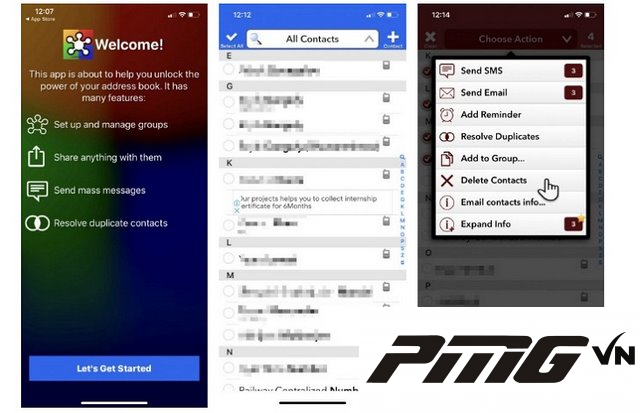
Bước 1: Tải về và cài đặt ứng dụng Groups trên điện thoại iPhone.
Bước 2: Mở ứng dụng và cấp quyền truy cập vào danh bạ, chọn All Contacts.
Bước 3: Lần lượt đánh dấu vào số điện thoại cần xóa.
Bước 4: Chọn mục Choose Action tại vị trí trên cùng. Tiếp đó, bấm Delete Contacts.
Bước 5: Khi bảng thông báo Remove from my iPhone hiển thị có nghĩa số điện thoại vừa chọn đã xóa.
Xóa danh bạ qua ứng dụng Cleanup Duplicate Contacts
Cleanup Duplicate Contacts – ứng dụng xóa danh bạ thông minh, phát hiện trùng lặp, tối ưu bộ nhớ thiết bị. Dưới đây lời chi tiết cách xóa xóa danh bạ thông qua ứng dụng Cleanup Duplicate Contacts.
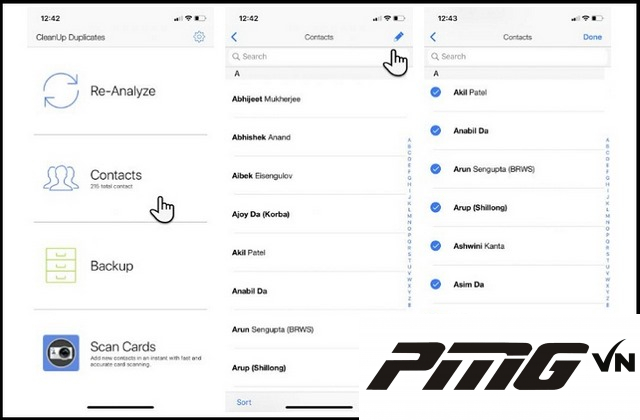
Bước 1: Mở Cleanup Duplicate Contacts vào truy cập vào danh bạ, bấm chọn biểu tượng chiếc bút chì để bắt đầu chỉnh sửa. Lần lượt lựa chọn số điện thoại cần xóa.
Bước 2: Xác nhận lệnh xóa bằng cách bấm biểu tượng Delete tại cuối danh sách. Ngay lập tức hệ thống sẽ tự động đủ số điện thoại bạn đã lựa chọn.
>>Tham khảo: Hướng dẫn tạo tài khoản hotmail siêu bảo mật.
Kết luận
Danh bạ chứa quá nhiều số điện thoại tiêu tốn không ít bộ nhớ điện thoại. Với những liên lạc không cần thiết, bạn nên loại bỏ bớt. Cách xóa danh bạ trên iCloud chúng tôi vừa giới thiệu rất dễ thực hiện. Ngoài thao tác trực tiếp trên iPhone, bạn còn dễ dàng thực hiện trên cả máy tính chạy hệ điều hành Mac OS của Apple. Hy vọng bài viết trên đây đã cung cấp đến bạn thông tin tham khảo bổ ích nhất!

 Cách để Chặn quét bản quyền adobe cho bản crack photoshop
Cách để Chặn quét bản quyền adobe cho bản crack photoshop Cách reset Photoshop về mặc định trên MacOS và Windows
Cách reset Photoshop về mặc định trên MacOS và Windows Hướng dẫn khắc phục tình trạng Photoshop khởi động lâu
Hướng dẫn khắc phục tình trạng Photoshop khởi động lâu Khắc phục tình trạng Photoshop bị đơ lag khi đang sử dụng
Khắc phục tình trạng Photoshop bị đơ lag khi đang sử dụng 6+ Cách khắc phục lỗi Photoshop tự thoát đơn giản
6+ Cách khắc phục lỗi Photoshop tự thoát đơn giản Cách khắc phục lỗi Photoshop không mở được file
Cách khắc phục lỗi Photoshop không mở được file Bỏ túi mẹo bỏ gạch đỏ trong Word nhanh chóng
Bỏ túi mẹo bỏ gạch đỏ trong Word nhanh chóng Hướng dẫn cách in Excel vừa trang giấy A4
Hướng dẫn cách in Excel vừa trang giấy A4